win7旗舰版升级win10教程
win7旗舰版升级win10教程?
很多朋友的电脑现在安装的还是win7旗舰版系统,但是他们想把电脑升级到
win10
系统却不知道如何操作,今天小编带来教程,教你如何将win7旗舰版升级到微软官方
win10
系统。
win7旗舰版升级win10教程
1、打开电脑的浏览器,输入微软官方网址,点击“立即下载工具”。
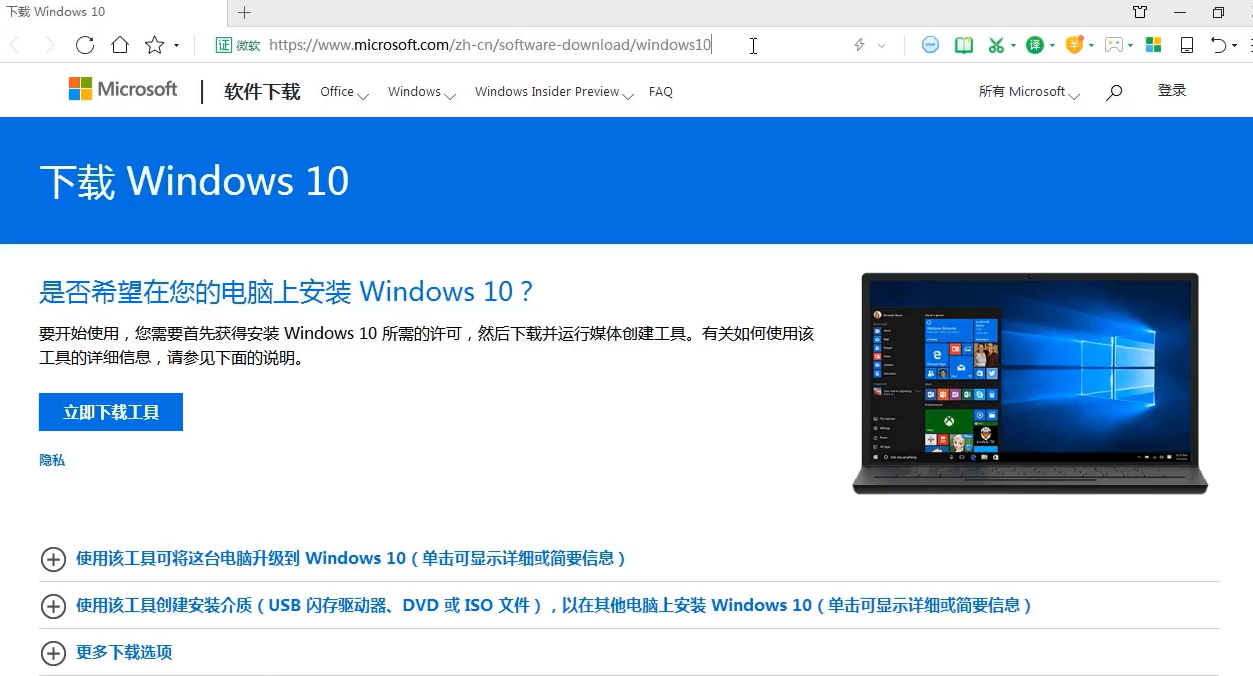
2、下载完成后,右键点击该软件,选择“以管理员身份运行”。
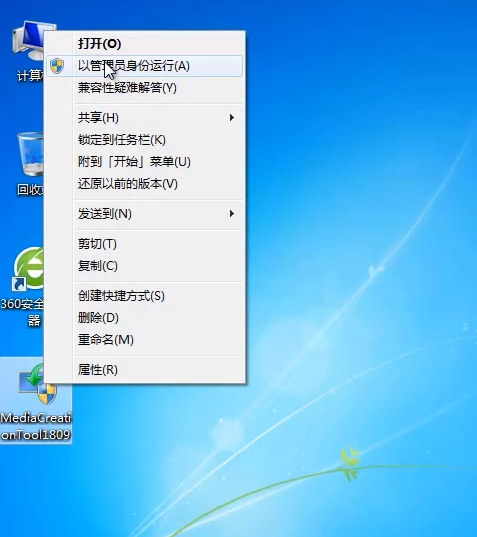
3、启动软件后,等待软件准备工作。
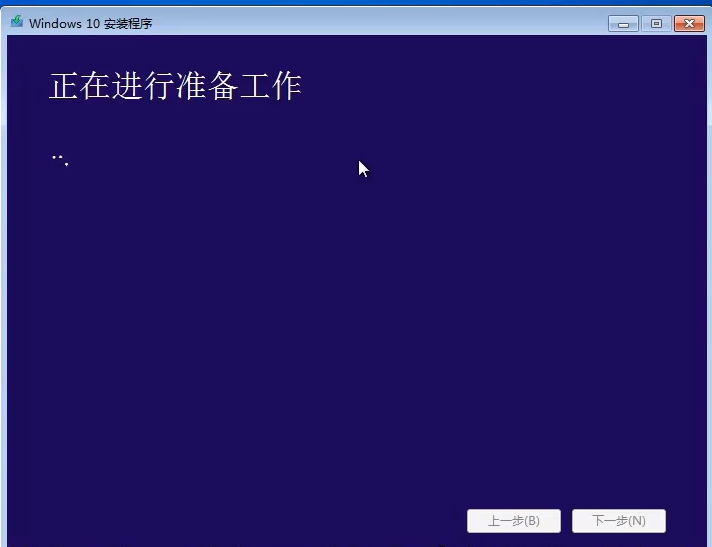
4、阅读过许可条款之后,点击接受。
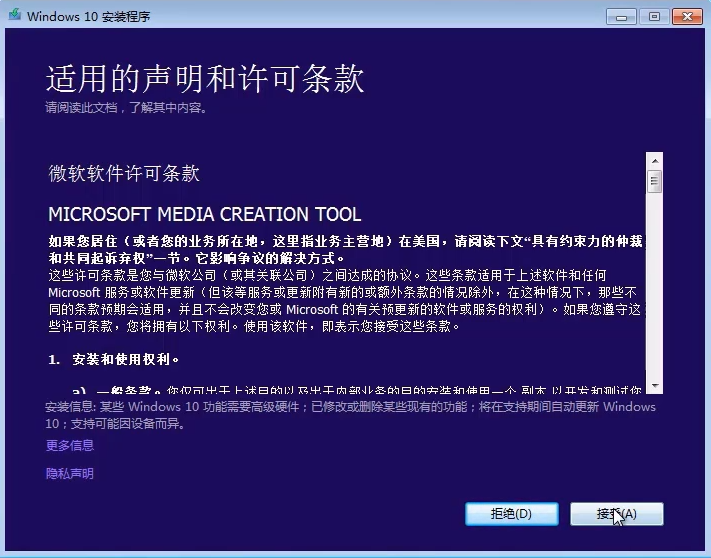
5、勾选“立即升级这台电脑”,然后点击下一步。

6、等待软件下载win10系统镜像。
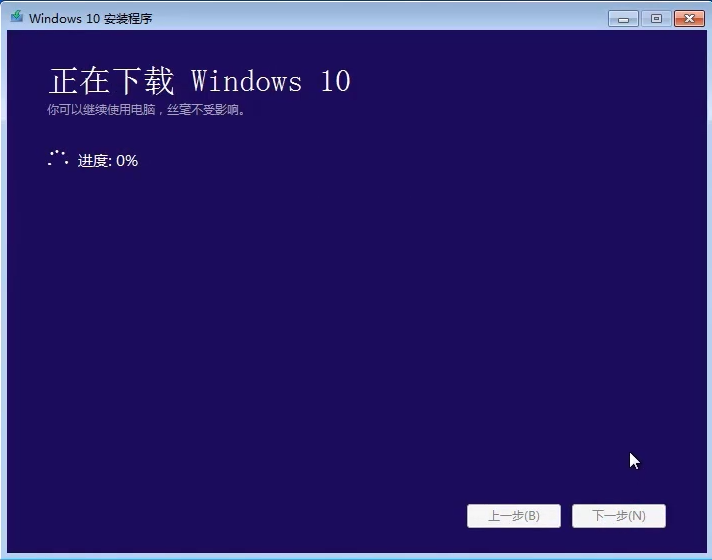
7、经过耐心等待后,软件将会把电脑升级到win10系统,可以正常使用。
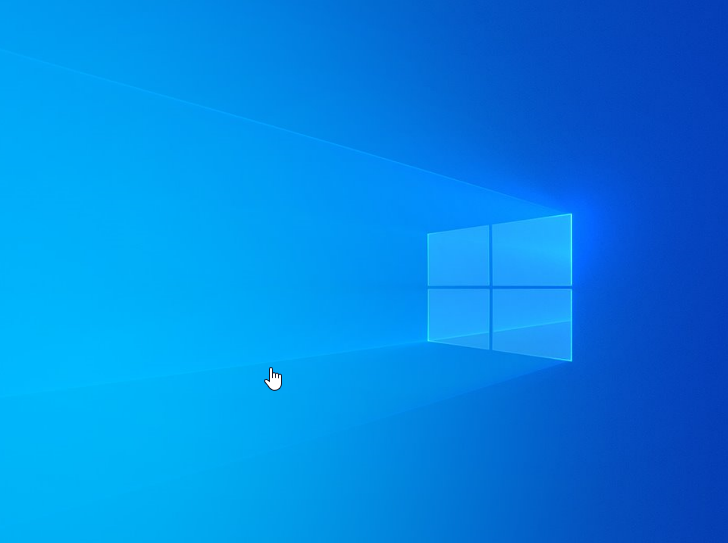
win7旗舰版升级win10教程?按照上面的一系列操作后,相信会对您有一点帮助,感谢您浏览我们的文章。
相关文章
- win7旗舰版怎么升级win10系统?
- win7旗舰版升级win10怎么升级?
- win7改win11详细教程
- win7旗舰版升级win10
- 简单介绍win7旗舰版升级win10教程
- win7旗舰版升级win10怎么升级?
- 笔记本Win7如何升级Win10系统?笔记本Win7升级Win10系统方法
- 惠普Win7怎么升级Win10系统版本
- win7怎么升级win10系统版本
- win7怎么升级win10系统版本?
- win7怎么免费升级win10系统?
- win7怎么更新windows10系统?
- win7怎么升级win10系统版本?(3种方法)
- win7使用u盘怎么升级win10系统?win7使用u盘升级win10系统的方法步骤教程
热门教程
win11关闭windows defender安全中心的四种方法
2Win11如何关闭Defender?Windows11彻底关闭Defender的3种方法
3win10不显示视频缩略图的两种解决方法
4win10关闭许可证即将过期窗口的方法
5安装NET3.5提示0x800f0950失败解决方法
6Win11移动热点不能用怎么办?移动热点不工作怎么办?
7win11怎么切换桌面?win11切换桌面的四种方法
8win11忘记pin无法开机的三种最简单办法
9Win11如何打开预览窗格?Win11显示预览窗格的方法
10win11任务栏怎么显示网速?win11任务栏显示实时网速的方法
装机必备 更多+
重装教程
大家都在看






